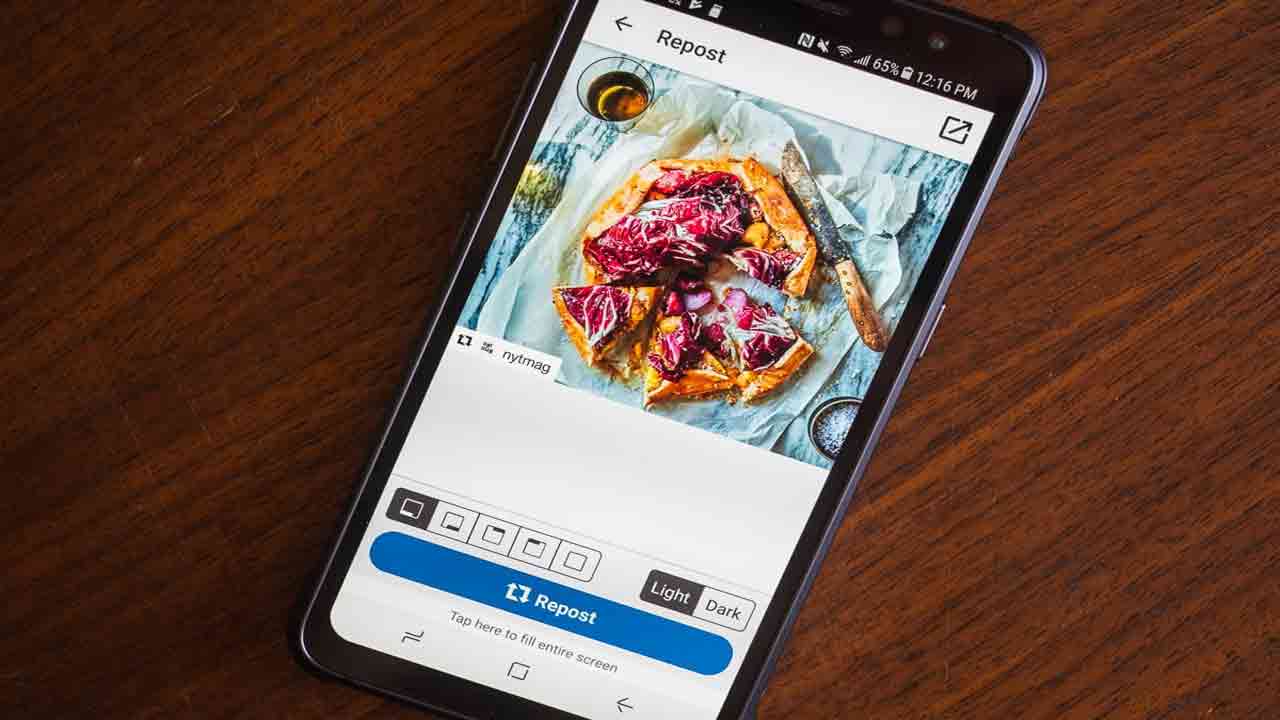Instagram tidak memberikan akses kepada penggunanya untuk melakukan repost postingan pengguna lain. Hal ini bertujuan untuk melindungi privasi pengguna. Namun, saat ini terdapat beberapa aplikasi yang bisa digunakan untuk repost, misalnya Repost for Instagram, InstaRepost, dan Buffer. Repost Instagram juga bisa dilakukan tanpa aplikasi, misalnya menggunakan screenshot dan DownloadGram.
Hal yang perlu diperhatikan adalah meminta izin terlebih dahulu kepada orang yang memiliki postingan sebelum direpost. Melakukan repost tanpa meminta izin atau menyertakan credit sama dengan mencuri. Oleh karena itu, repost tanpa izin harus kita hindari.
Ingin tahu cara repost Instagram secara lebih detail? Yuk, ikuti artikel di bawah ini!
Menggunakan DownloadGram
1. Buka Instagram
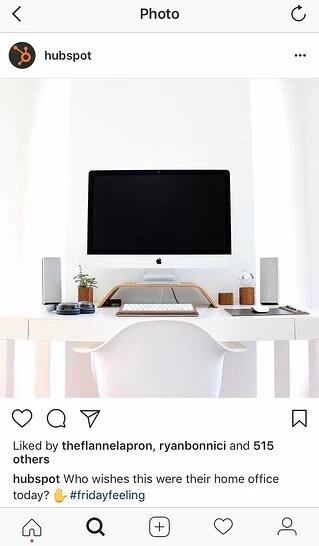
Buka aplikasi Instagram dan cari akun yang postingannya akan di-repost. Buka profilnya dan temukan postingan yang akan kamu repost.
2. Copy link postingan
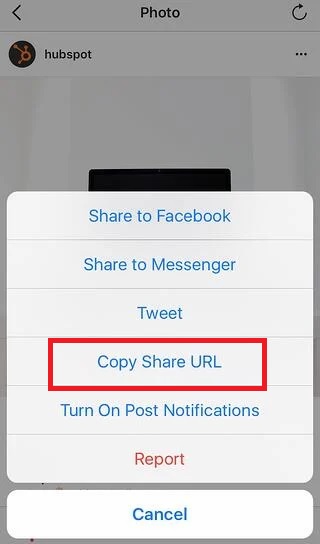
Pada postingan yang telah dipilih, tekan ikon titik 3 pada bagian pojok kanan atas. Pilih “Copy Share URL”.
3. Paste link postingan ke aplikasi DownloadGram
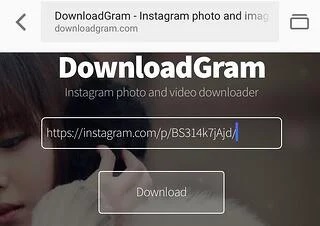
Buka browser kemudian cari website DownloadGram, yaitu downloadgram.com. Paste link yang telah di-copy pada kotak yang muncul di halaman pertama.
4. Download postingan
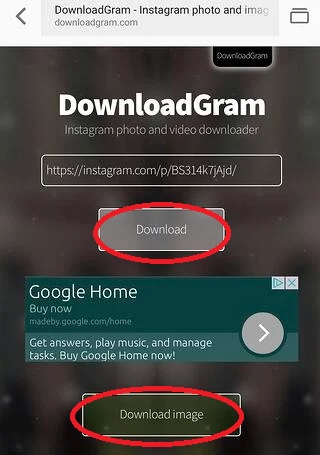
Tekan “download” kemudian “download image”. Kamu akan dialihkan menuju halaman yang menampilkan gambar yang siap untuk disimpan. Simpan gambar ke dalam galeri seperti biasa. Cara download foto instagram ini merupakan langkah sebelum reposting.
5. Tambahkan caption lalu repost

Buka aplikasi Instagram, pilih foto yang akan di-repost, tambahkan filter dan caption. Terakhir tekan “share” untuk mulai mengunggah. Jika tidak ingin menambah filter atau mengatur kecerahan, kamu bisa langsung melangkah ke tahap “share”.
Menggunakan Aplikasi Repost for Instagram
1. Download aplikasi Repost for Instagram
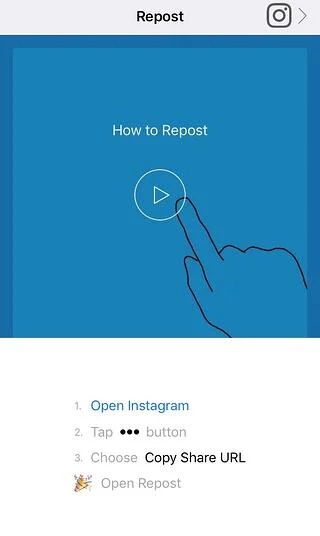
Langkah pertama yang harus dilakukan sebelum mengikuti tutorial cara repost Instagram adalah mengunduh aplikasi Repost for Instagram. Aplikasi ini tersedia untuk iOS dan android. Kelebihan Repost for Instagram adalah kemampuannya terhubung langsung dengan akun Instagram sehingga memudahkan proses repost.
2. Cari postingan foto atau video yang akan di-repost
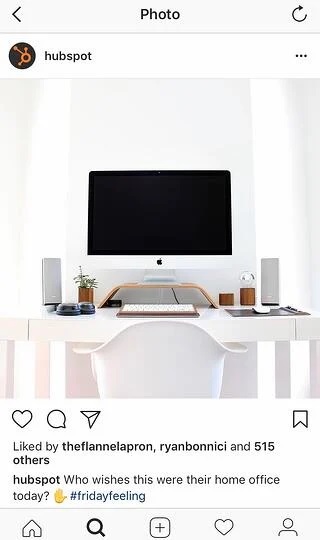
Buka aplikasi Instagram untuk menemukan foto atau video yang ingin di-repost. Tekan postingan yang sudah dipilih untuk melihatnya dalam tampilan yang full.
3. Copy link postingan
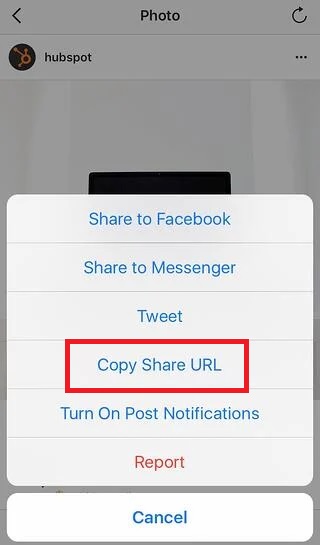
Ketika berada dalam tampilan full, tekan ikon titik 3 pada bagian pojok kanan atas. Kemudian pilih “Copy Share URL” yang muncul pada kolom berikutnya.
4. Buka aplikasi Repost for Instagram
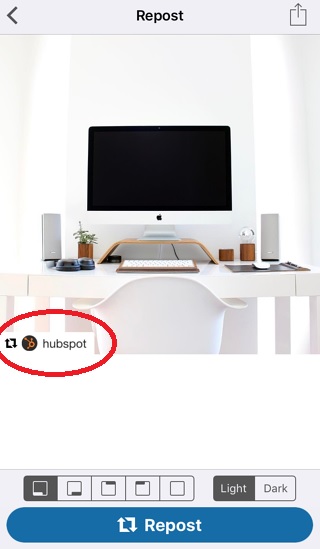
Setelah link selesai di-copy, buka aplikasi Repost for Instagram. Postingan yang di-repost akan muncul pada bagian beranda aplikasi. Klik panah ke kanan yang muncul di samping postingan untuk memilih pada bagian mana ikon repost akan muncul.
5. Tekan “repost” kemudian pilih “copy to Instagram”
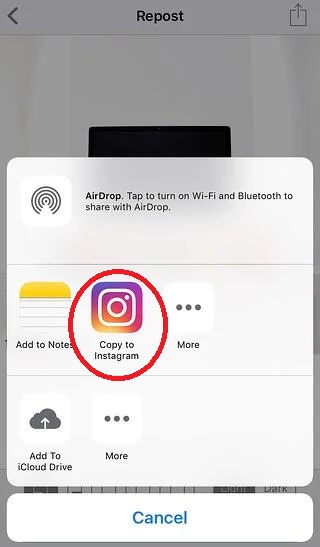
Jika sudah selesai mengubah caption dan letak ikon repost, tekan “repost” kemudian “copy to Instagram”. Sebelum postingan diunggah, kamu akan diberikan pilihan filter dan pengaturan kecerahan. Jika tidak ingin menambah filter atau mengatur kecerahan, kamu bisa melewati langkah ini.
6. Buat caption dan tekan “share” jika sudah selesai
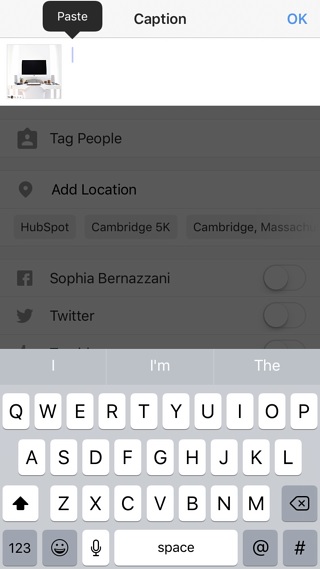
Klik “next”. Jika kamu ingin menyertakan caption dari postingan asli, kamu bisa meletakkannya pada bagian ini. Kamu juga bisa menambahkan caption instagram milikmu sendiri. Jika sudah selesai membuat caption, tekan “share”. Cek profil untuk melihat apakah postingan sudah benar-benar terunggah.
Menggunakan Aplikasi InstaRepost
1. Download aplikasi InstaRepost
Langkah pertama yang harus dilakukan adalah mengunduh aplikasi tersebut. Aplikasi yang akan digunakan dalam tutorial cara repost Instagram ini tersedia untuk iOS dan android.
2. Berikan InstaRepost akses ke akun Instagram-mu
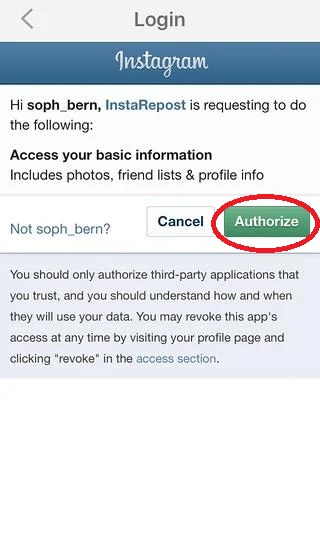
Buka aplikasi InstaRepost dan masuklah menggunakan akun Instagram yang sudah terdaftar. Berikan akses teman, foto, dan konten lainnya kepada aplikasi InstaRepost. Secara otomatis, InstaRepost akan terhubung dengan akun Instagram.
3. Cari postingan yang akan di-repost
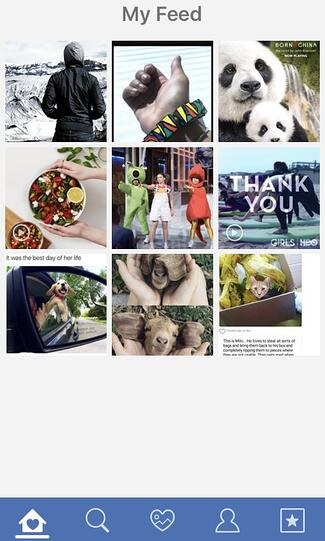
InstaRepost tidak menampilkan keseluruhan feed, jadi kamu perlu mencari akun yang postingannya akan di-repost. Tekan ikon berbentuk kaca pembesar untuk mulai mencari. Ketik username atau nama akun yang akan kamu cari di kolom yang telah disediakan. Klik profilnya dan temukan postingan yang akan kamu repost.
4. Simpan foto atau video ke dalam galeri
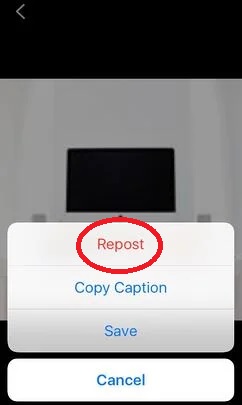
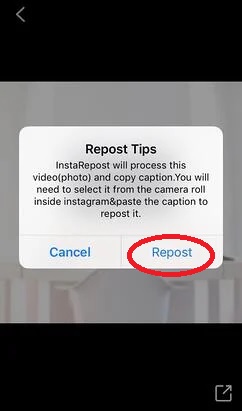
Tekan ikon panah pada bagian pojok kanan bawah untuk mulai repost. Tekan “repost” kemudian “repost” lagi. Video/foto akan masuk ke dalam galeri secara otomatis. Cara ini juga merupakan cara untuk mendownload video instagram, oleh karena itu pastikan memori ponsel kamu cukup ya.
5. Tambahkan filter dan caption
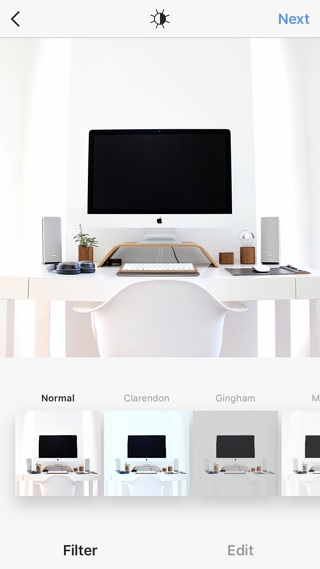
Buka aplikasi Instagram, pilih video atau foto yang sudah masuk ke galeri untuk diunggah ulang. Tambahkan filter dan caption yang diinginkan. Jika tidak ingin menambah filter atau mengatur kecerahan, kamu bisa melewati langkah ini.
6. Foto atau video siap di-share di akunmu
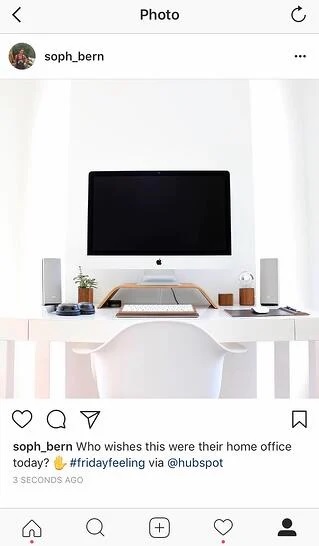
Tekan “share” dan proses repost telah selesai. Cek profil untuk melihat apakah postingan sudah benar-benar terunggah.
Menggunakan Aplikasi Buffer
1. Download aplikasi Buffer
Aplikasi yang akan digunakan dalam artikel cara repost Instagram berikutnya adalah Buffer. Langkah pertama yang harus dilakukan adalah mengunduh aplikasi tersebut. Aplikasi ini tersedia untuk iOS dan android.
2. Cari postingan yang akan di-repost
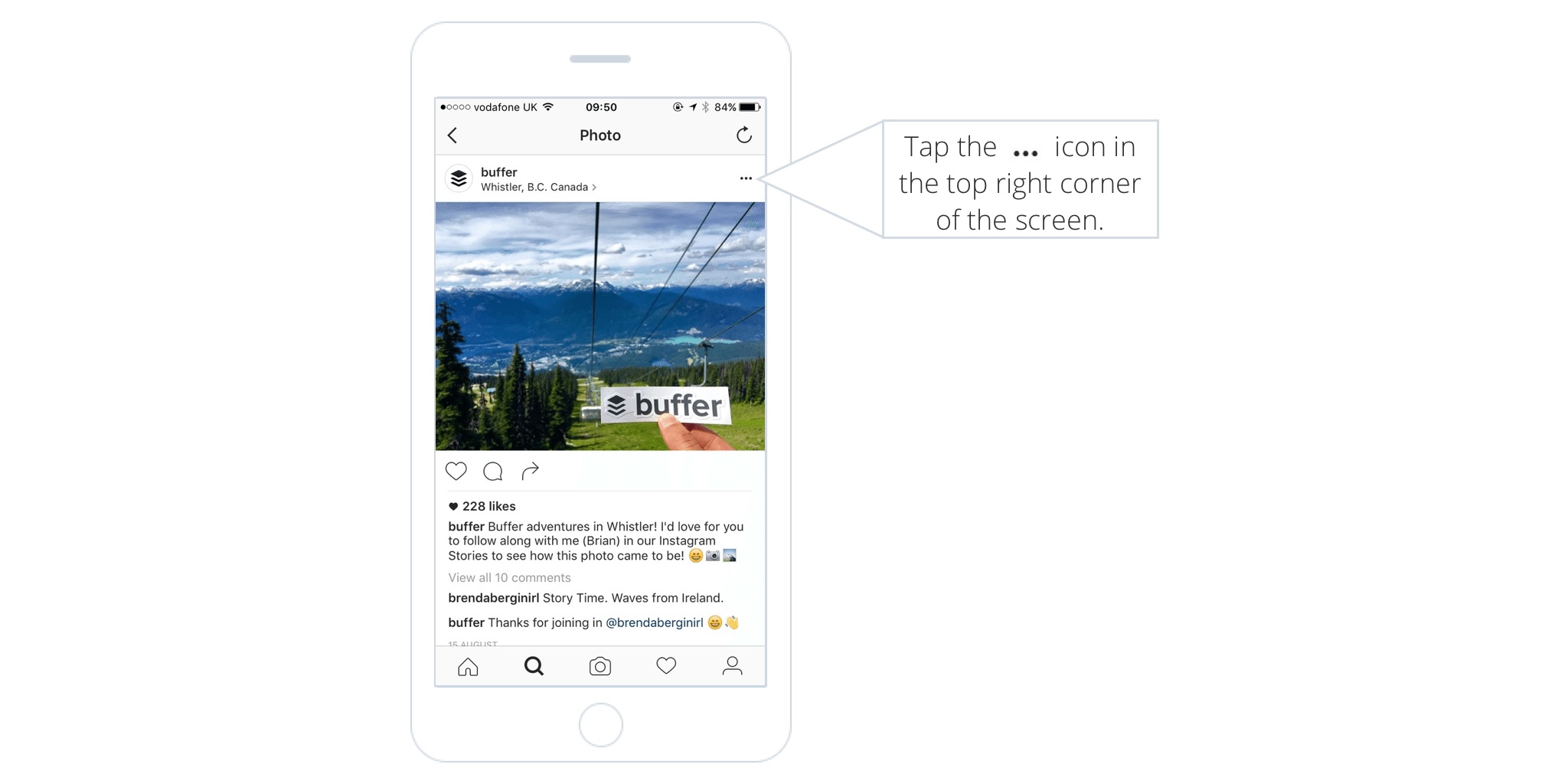
Buka aplikasi Instagram yang ada di telepon seluler. Cari postingan foto atau video yang akan di-repost. Buka postingan tersebut dalam mode tampilan penuh. Pada bagian pojok kanan atas tekan ikon titik 3 kemudian pilih “Copy Share URL”.
3. Buka aplikasi Buffer
Setelah link selesai di-copy, buka aplikasi Buffer. Postingan yang di-repost akan muncul pada bagian beranda aplikasi. Kemudian akan muncul pertanyaan apakah kamu yakin akan me-repost postingan tersebut melalui akun Instagram-mu.
4. Edit caption
Ketika postingan sudah siap di-repost, Buffer secara otomatis menyertakan caption asli dari postingan tersebut. Hal ini bertujuan sebagai credit kepada akun yang di-repost. Kamu bisa menambahkan caption-mu sendiri.
5. Share
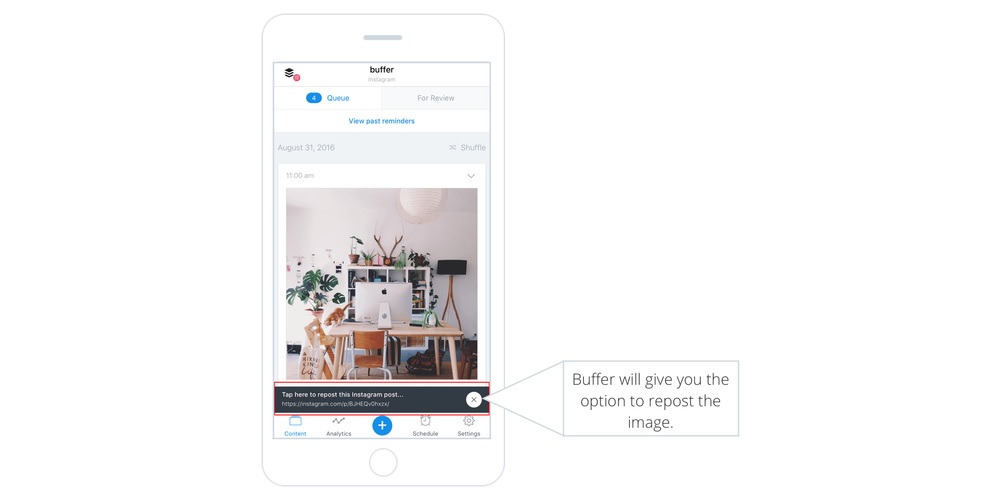
Melalui aplikasi Buffer, kamu bisa membuat postingan terjadwal. Ketika telah mendekati jadwal posting, Buffer akan memberikan peringatan untuk posting. Setelah semua langkah selesai dilakukan, cek profil untuk melihat apakah postingan sudah benar-benar terunggah.
Menggunakan Screenshot
1. Cari postingan yang akan di-repost
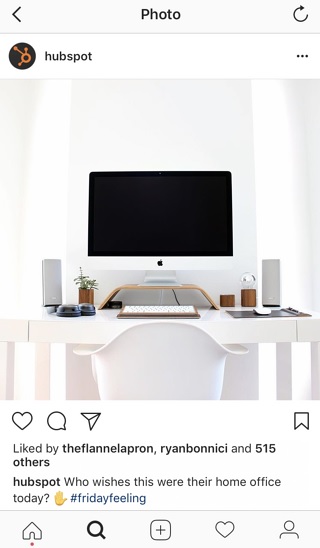
Buka aplikasi Instagram, cari akun yang postingannya akan di-repost. Temukan postingan dari akun tersebut yang ingin di-repost. Buka menjadi mode tampilan full agar keseluruhan foto terlihat.
2. Screenshot postingan tersebut
Screenshot postingan tersebut sesuai dengan cara screenshot masing-masing telepon seluler. Hasil screenshot akan secara otomatis masuk ke dalam galeri.
3. Crop pada bagian foto saja

Untuk menghasilkan foto tanpa caption, crop hasil screenshot. Kamu bisa menggunakan aplikasi edit foto maupun melakukan crop di dalam Instagram. Namun, jika crop dilakukan melalui Instagram, kamu tidak bisa mengatur ukuran foto yang dipotong sesuai dengan ukuran yang diinginkan.
4. Tambahkan caption, gambar siap direpost

Dalam melakukan repost dengan cara screenshot, sebaiknya tetap menyertakan caption postingan asli. Hal ini bertujuan untuk menghargai atau memberikan credit kepada orang yang memiliki postingan tersebut. Jika tidak ingin menyertakan caption, minimal menyebut akun yang di-repost dalam caption.
Nah, itu tadi adalah penjelasan dan tahapan cara repost Instagram dengan aplikasi dan tanpa aplikasi. Banyak pilihan aplikasi yang bisa digunakan, jadi bisa kamu sesuaikan dengan kebutuhanmu. Namun, jangan lupa meminta izin sebelum melakukan repost, ya. Selama melakukan izin terlebih dahulu, repost boleh dilakukan, kok!